หากคุณเป็นผู้ใช้ Google Sites คุณจะรู้ว่า Google Sites เป็นหนึ่งในวิธีที่เร็วและง่ายที่สุดในการสร้างเว็บไซต์ฟรี
อย่างไรก็ตาม เนื่องจากเป็นบริการฟรี เว็บไซต์ของคุณจึงจะโฮสต์อยู่ที่ เว็บไซต์ Google Sites ซึ่งขึ้นต้นด้วย “https://sites.google.com” แต่ถ้าคุณต้องการให้ผู้คนจดจำวิธีมายังไซต์ของคุณได้อย่างง่ายดาย ทางที่ดีควรชี้โดเมนของคุณไปที่เว็บไซต์ Google Sites
วิธีการทำงานของโดเมน Google Sites แบบกำหนดเอง
มีสองวิธีที่คุณสามารถมีชื่อโดเมนที่คุณกำหนดเองซึ่งชี้ไปที่เว็บไซต์ Google Sites ของคุณ
ในคู่มือนี้ คุณจะได้เรียนรู้วิธีดำเนินการตามขั้นตอนในการเชื่อมโยงโดเมนของคุณเข้ากับเว็บไซต์ Google Sites ของคุณ ไม่ว่าคุณจะจดทะเบียนโดเมนจากที่ใด
หมายเหตุ : คุณไม่สามารถเชื่อมโยงโดเมนใดๆ ที่คุณไม่ได้เป็นเจ้าของกับเว็บไซต์ Google Sites ของคุณได้ หากคุณต้องการเชื่อมโยงโดเมนของเพื่อนเข้ากับไซต์ของคุณ คุณจะต้องได้รับอนุญาตจากพวกเขาและช่วยเหลือคุณในขั้นตอนในการยืนยันความเป็นเจ้าของ
วิธีชี้โดเมนของคุณไปที่ Google Sites
หากคุณได้จดทะเบียนโดเมนและพร้อมที่จะเชื่อมโยงโดเมนนั้นกับเว็บไซต์ Google Sites ของคุณ ให้ทำตามขั้นตอนด้านล่าง
1. เปิดเว็บไซต์ Google Sites ของคุณ เลือกเฟืองการตั้งค่าในเมนูด้านขวาบน
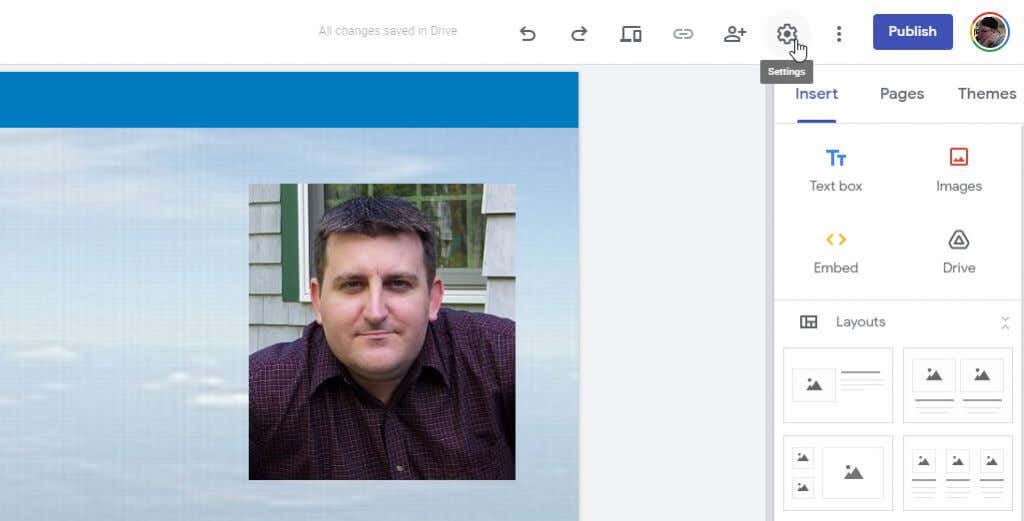
2. ในหน้าต่างการตั้งค่า ให้เลือก โดเมนที่กำหนดเอง จากเมนูด้านซ้าย ในบานหน้าต่างด้านขวา ให้เลือก เริ่มการตั้งค่า เพื่อเปิดตัวช่วยการตั้งค่า โดเมนที่กำหนดเอง
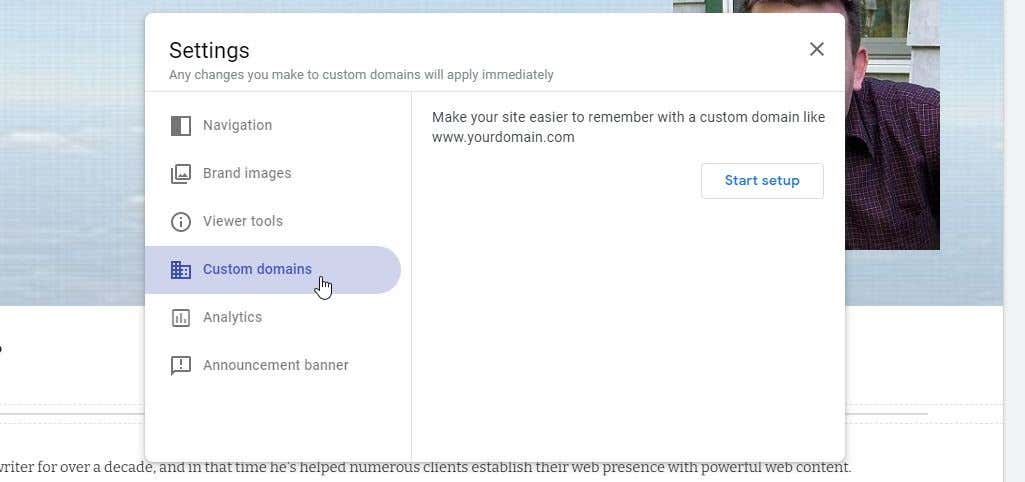
3. ขั้นตอนแรกของวิซาร์ดคือเลือกว่าคุณต้องการใช้ Google Domains หรือผู้รับจดทะเบียนโดเมนบุคคลที่สามของคุณเอง เลือกตัวเลือกที่เหมาะกับสถานการณ์ของคุณ ในบทความนี้ เราจะแสดงวิธีเชื่อมโยงกับผู้รับจดทะเบียนโดเมนบุคคลที่สาม หากต้องการใช้ตัวเลือกนี้ ให้เลือก ใช้โดเมนจากบุคคลที่สาม และเลือก ถัดไป
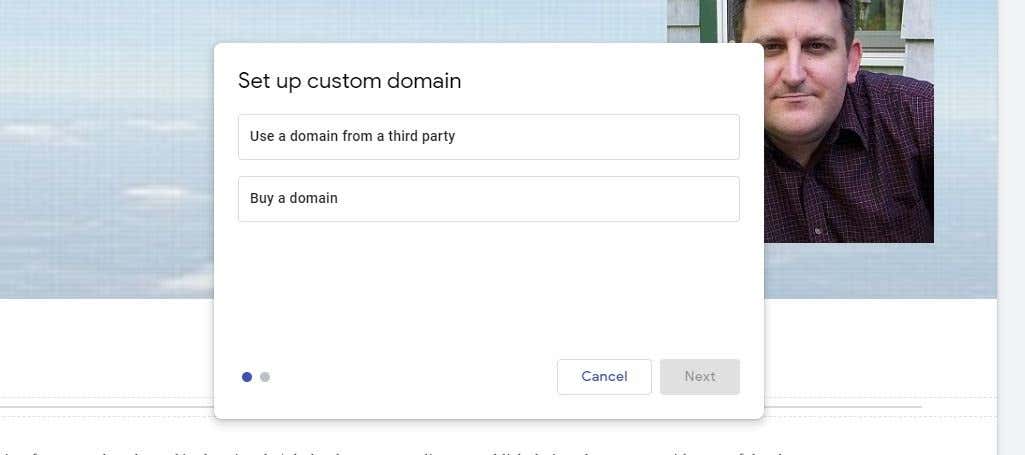
4. พิมพ์โดเมนของคุณลงในช่องที่ให้ไว้ในวิซาร์ด คุณจะเห็นข้อความว่าโดเมนยังไม่ได้รับการยืนยัน เลือก ยืนยันความเป็นเจ้าของของคุณ เพื่อเริ่มต้นการยืนยันว่าคุณเป็นเจ้าของโดเมน.
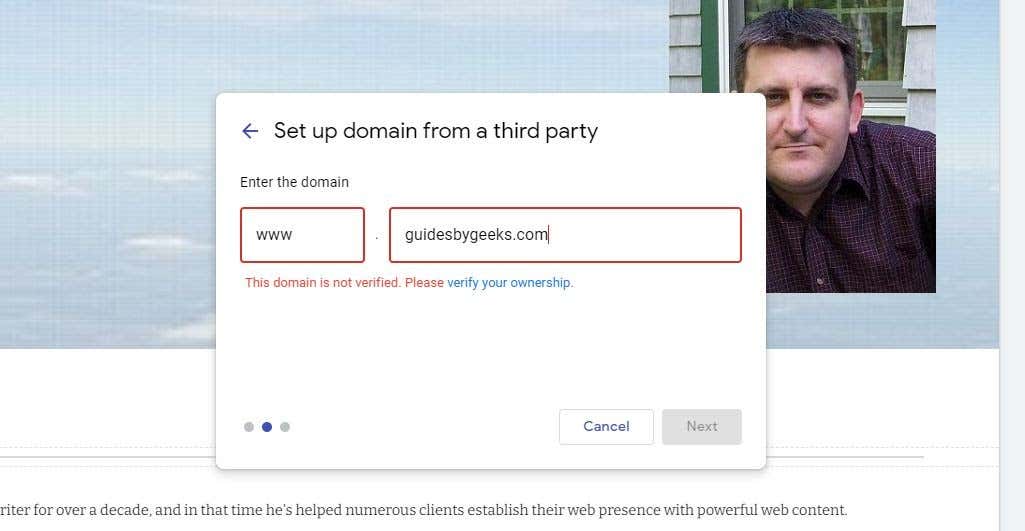
5. หน้าเว็บใหม่จะเปิดขึ้นพร้อมคำแนะนำจาก Google เกี่ยวกับวิธีแก้ไขระเบียน DNS (Domain Name System) ของโดเมนของคุณ เพื่อให้ Google สามารถยืนยันได้ว่าคุณเป็นเจ้าของ อ่านคำแนะนำเหล่านี้อย่างละเอียด
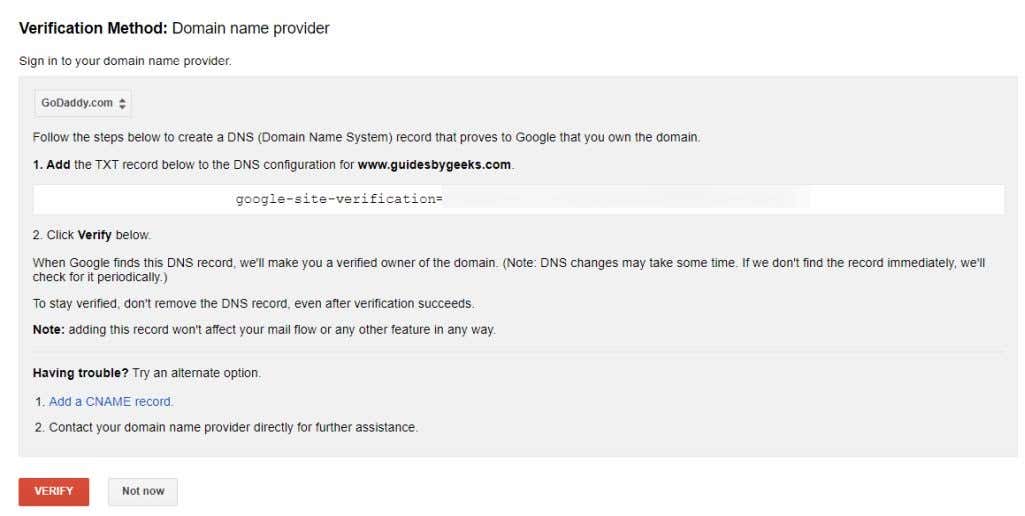
6. ตัวอย่างเช่น ในกรณีของ GoDaddy คุณจะต้องไปที่โดเมนที่คุณจดทะเบียนและเลือกลิงก์ DNS เพื่อแก้ไขบันทึก DNS ของโดเมน
7. ในหน้ารายการ DNS สำหรับโดเมนของคุณ ให้เลือก เพิ่ม เพื่อสร้างรายการใหม่
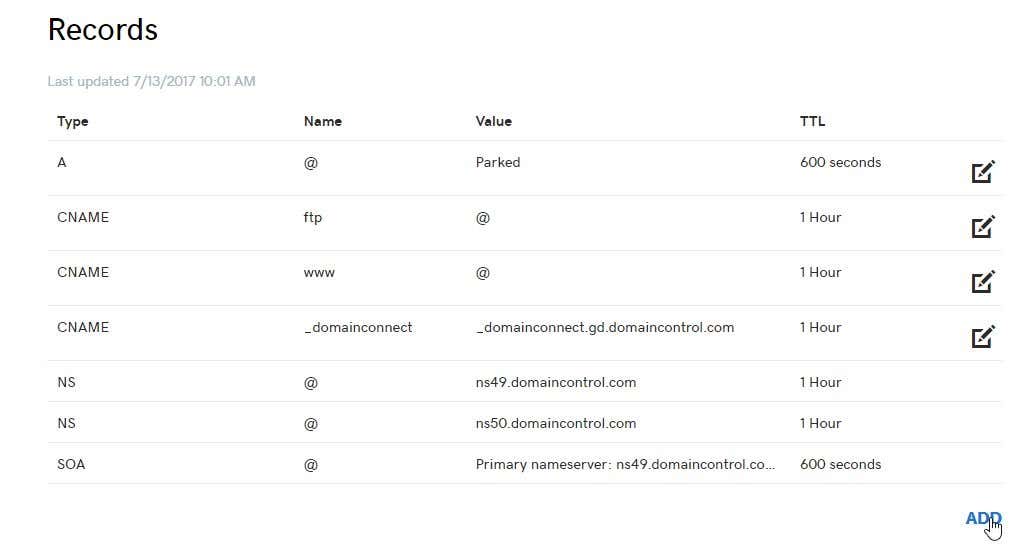
8. ป้อนระเบียน DNS ตามที่อธิบายไว้ในคำแนะนำของ Google หากแบบฟอร์มถามถึงโฮสต์ ให้พิมพ์ @ ป้อนข้อความที่กำหนดไว้ในคำแนะนำลงในช่อง ค่า TXT คุณสามารถปล่อยให้ฟิลด์ TTL เป็นค่าเริ่มต้นได้ ตรวจสอบให้แน่ใจว่าประเภทระเบียนที่เลือกคือ TXT เลือก บันทึก เมื่อดำเนินการเสร็จแล้ว
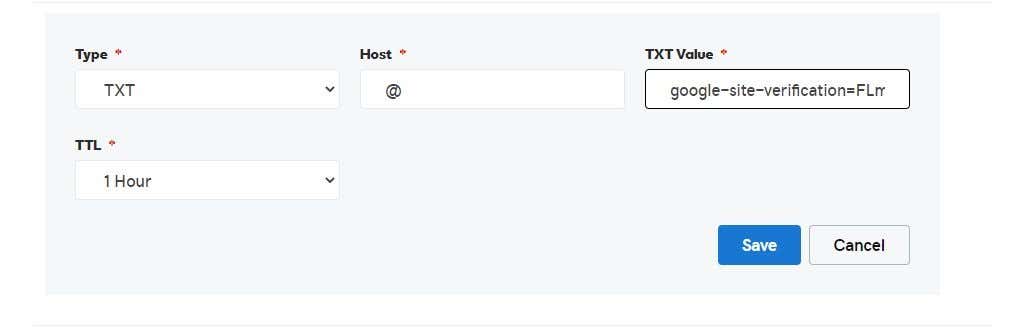
9. กลับไปที่หน้าวิธีการยืนยันและเลือกปุ่ม ยืนยัน สีแดง หาก Google ตรวจพบระเบียน DNS ใหม่ที่คุณสร้างขึ้น คุณจะเห็นข้อความยืนยัน
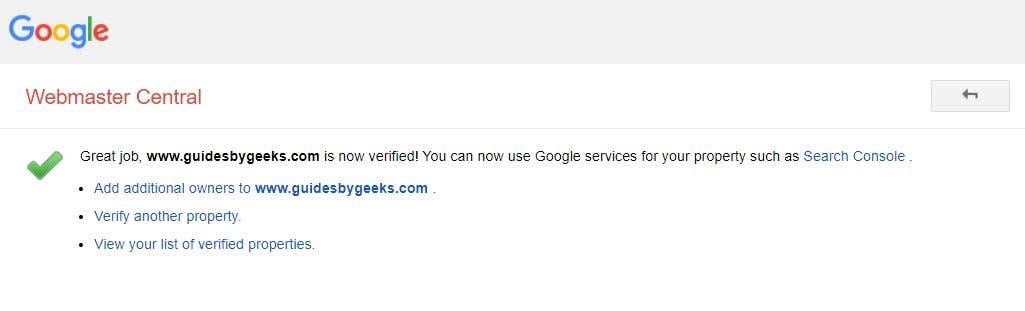
หมายเหตุ : หาก Google ยังไม่สามารถยืนยันได้ว่าคุณเป็นเจ้าของโดเมน คุณอาจต้องให้เวลาสักครู่ บางครั้งระเบียน DNS อาจต้องใช้เวลาในการจำลองผ่านอินเทอร์เน็ต และอาจใช้เวลาสองสามชั่วโมงก่อนที่การยืนยันจะได้ผล อดทนไว้!
10. กลับไปที่หน้า Google Sites ของคุณและยกเลิกการตั้งค่าโดเมนก่อนหน้า จากนั้นเปิดการตั้งค่า เลือก โดเมนที่กำหนดเอง จากเมนูด้านซ้าย และเลือก เริ่มการตั้งค่า อีกครั้ง คราวนี้ เมื่อคุณพิมพ์โดเมนของคุณลงในฟิลด์ คุณจะเห็นเครื่องหมายถูกปรากฏขึ้น เลือก ถัดไป เพื่อดำเนินการต่อ
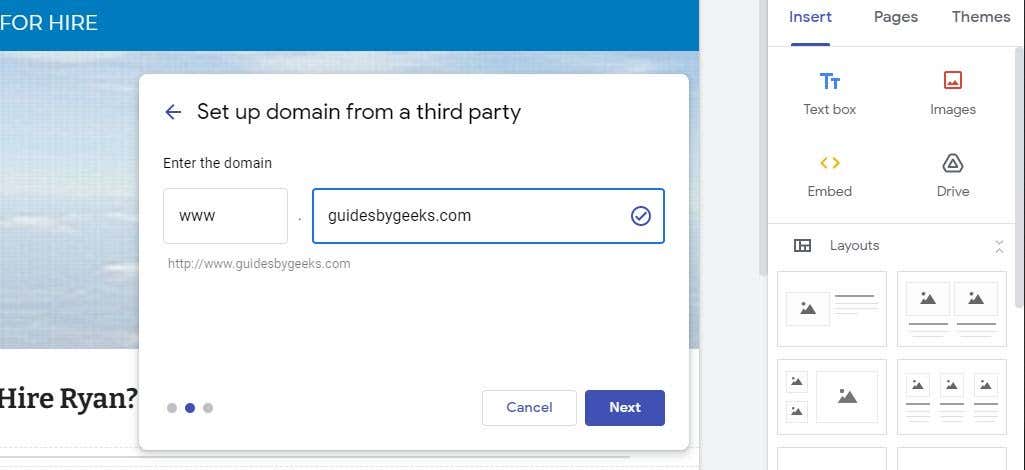
11. ขั้นตอนถัดไปในตัวช่วยสร้างจะแสดงคำแนะนำในการบันทึก CNAME ให้คุณ
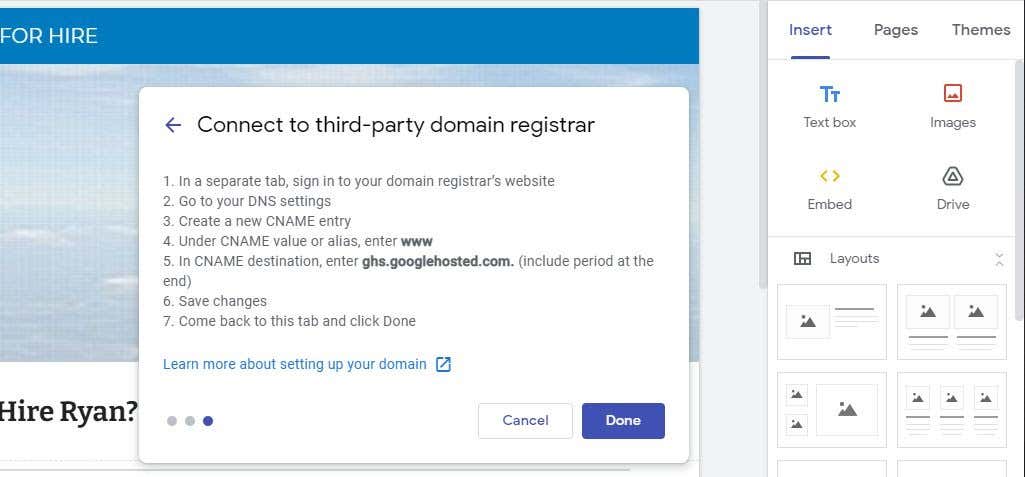
12. ในการดำเนินการนี้ เพียงทำซ้ำขั้นตอนข้างต้นกับผู้รับจดทะเบียนโดเมนของคุณ แต่คราวนี้ให้บันทึกเป็นประเภท CNAME ตั้งค่าโฮสต์เป็น www และในช่อง ชี้ไปที่ ให้พิมพ์ URL ที่ Google ระบุไว้ในคำแนะนำ ปล่อยให้ TTL เป็นค่าเริ่มต้นและเลือก บันทึก เมื่อดำเนินการเสร็จแล้ว
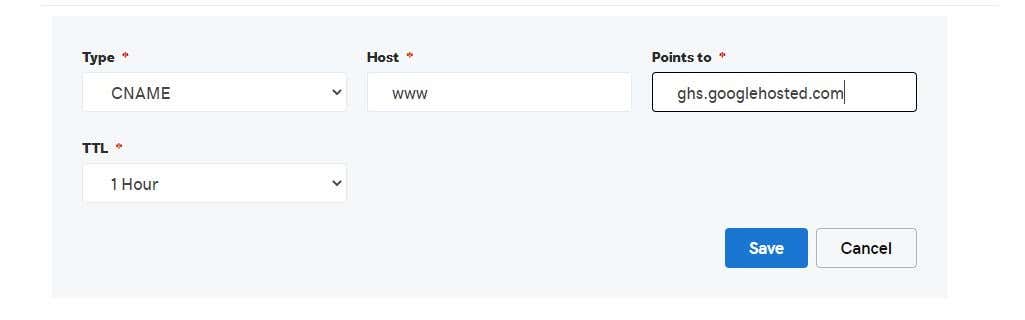
หมายเหตุ : หากมีระเบียน www CNAME อยู่แล้ว ให้แก้ไขและแทนที่ช่อง Points to ด้วย URL ที่ Google ระบุไว้ในคำแนะนำ.
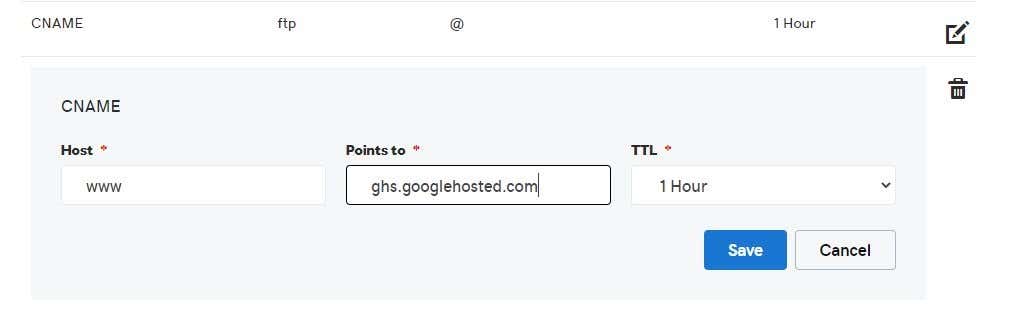
13. กลับไปที่วิซาร์ดบน Google Sites และเลือกเสร็จสิ้น คุณควรเห็นโดเมนแสดงในรายการโดเมนที่เชื่อมต่อ
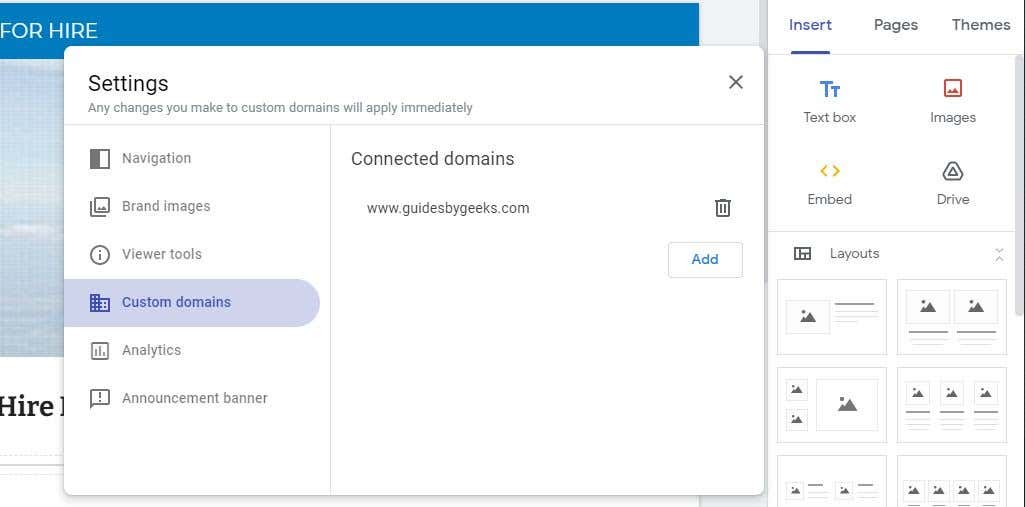
ขณะนี้โดเมนที่คุณกำหนดเองเชื่อมโยงกับ your เว็บไซต์ Google Sites แล้ว คุณควรจะสามารถเปิดเบราว์เซอร์ของคุณ พิมพ์ชื่อโดเมนที่คุณกำหนดเอง จากนั้นมันจะเรียกเว็บไซต์ของคุณขึ้นมา
ลิงก์นี้อาจใช้งานไม่ได้ทันที เนื่องจากระเบียน CNAME จะใช้เวลาสักครู่ในการจำลอง คุณอาจต้องเผื่อเวลาไว้สองสามชั่วโมงเพื่อให้ลิงก์โดเมนที่กำหนดเองทำงานได้
ปัญหาและวิธีแก้ปัญหาสำหรับโดเมนที่คุณกำหนดเอง
มีสาเหตุอื่นๆ หลายประการที่โดเมนที่กำหนดเองของคุณอาจเชื่อมโยงไปยังเว็บไซต์ของคุณไม่ถูกต้อง ลองแก้ไขต่อไปนี้เพื่อให้ใช้งานได้
เมื่อคุณชี้โดเมนของคุณไปที่เว็บไซต์ Google Sites แล้ว ผู้เยี่ยมชมสามารถเยี่ยมชมไซต์ของคุณโดยใช้ URL ที่กำหนดเองโดยทั่วไปได้เหมือนกับเว็บไซต์ทั่วไปอื่นๆ บนอินเทอร์เน็ต
.